win7系统还原功能灰色无法点击怎么办 win7系统还原选项无法使用的解决方法
更新时间:2023-11-17 13:51:08作者:jhuang
系统还原功能对于解决电脑问题和恢复系统至之前的状态非常重要,然而有时候我们在win7纯净版系统中会遇到一个令人沮丧的问题:还原选项无法使用,灰色无法点击,这使得我们无法从系统故障中恢复。win7系统还原功能灰色无法点击怎么办呢?在本文中,我们将探讨win7系统还原功能灰色无法点击怎么办,帮助大家解决问题。
win7系统还原功能灰色无法点击怎么办:
方法一
1、首先打开开始菜单,进入“控制面板”。
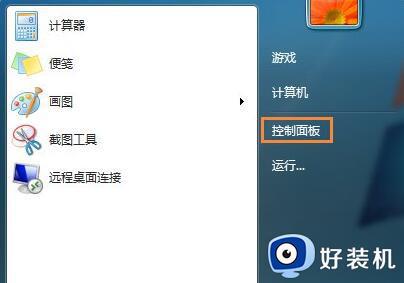
2、在控制面板右上角更改查看方式为“类别”,并进入“系统和安全”。
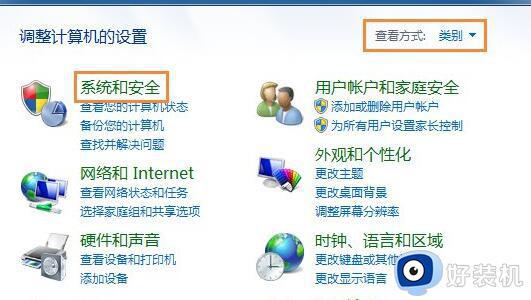
3、然后在其中打开“管理工具”。
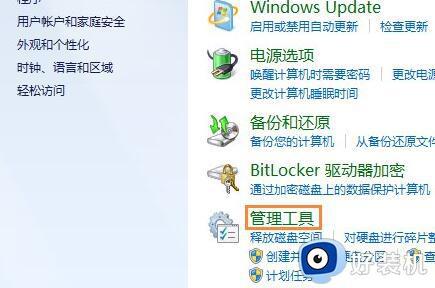
4、在管理工具列表之中,双击进入“服务”。
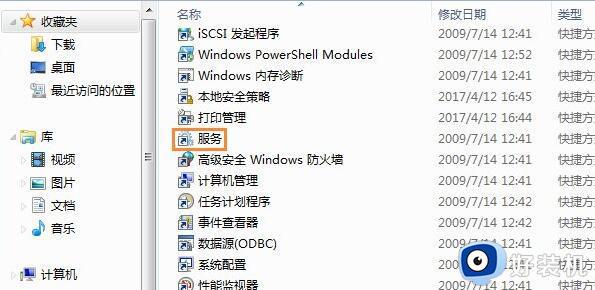
5、在服务列表中找到“windows backup”,右键选中它,点击“启动”。

6、启动完成后,重启电脑就可以还原系统了。如果还是不行可以尝试下面的方法。
方法二
1、按下键盘“win+r”打开运行,输入“gpedit.msc”回车确定。
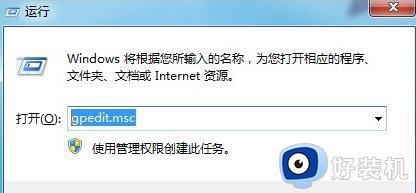
2、在组策略中找到“系统还原选项”,双击打开右侧的“关闭系统还原”。
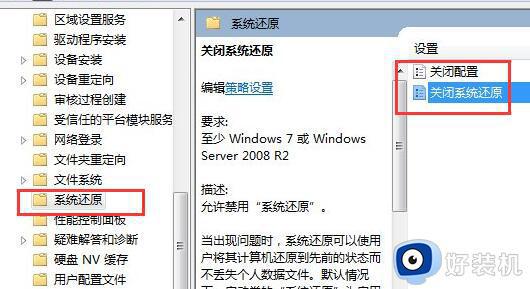
3、勾选“已禁用”,再点击下方“确定”就可以正常进行系统还原了。
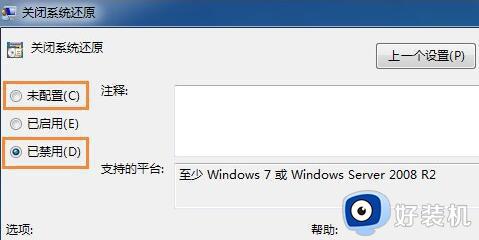
以上就是win7系统还原功能灰色无法点击怎么办的全部内容,如果您遇到这种问题,可以尝试按照以上方法来解决,希望对大家有所帮助。
win7系统还原功能灰色无法点击怎么办 win7系统还原选项无法使用的解决方法相关教程
- win7系统还原灰色点不了怎么办 win7系统还原灰色点不动处理方法
- win7只有休眠睡眠是灰色的无法点击怎么办
- win7远程协助灰色无法勾选为什么 win7远程协助灰色的,点不了如何解决
- win7系统无线关闭打开无线按钮是灰色的不让点怎么解决
- win7更改时间确定选项是灰色为什么 win7系统时间更改不了的解决方法
- win7系统“睡眠选项”是灰色的是怎么回事 win7系统睡眠键是灰色如何解决
- win7电脑c盘扩展卷一直灰色无法扩展如何解决
- win7找不到备份和还原选项怎么办 windows7找不到备份与还原如何解决
- win7分辨率灰色无法调整怎么办 win7分辨率灰色不能调修复方法
- win7c盘扩展卷选项是灰的怎么办 win7系统c盘扩展卷按钮呈选灰色处理方法
- win7访问win10共享文件没有权限怎么回事 win7访问不了win10的共享文件夹无权限如何处理
- win7发现不了局域网内打印机怎么办 win7搜索不到局域网打印机如何解决
- win7访问win10打印机出现禁用当前帐号如何处理
- win7发送到桌面不见了怎么回事 win7右键没有发送到桌面快捷方式如何解决
- win7电脑怎么用安全模式恢复出厂设置 win7安全模式下恢复出厂设置的方法
- win7电脑怎么用数据线连接手机网络 win7电脑数据线连接手机上网如何操作
win7教程推荐
- 1 win7每次重启都自动还原怎么办 win7电脑每次开机都自动还原解决方法
- 2 win7重置网络的步骤 win7怎么重置电脑网络
- 3 win7没有1920x1080分辨率怎么添加 win7屏幕分辨率没有1920x1080处理方法
- 4 win7无法验证此设备所需的驱动程序的数字签名处理方法
- 5 win7设置自动开机脚本教程 win7电脑怎么设置每天自动开机脚本
- 6 win7系统设置存储在哪里 win7系统怎么设置存储路径
- 7 win7系统迁移到固态硬盘后无法启动怎么解决
- 8 win7电脑共享打印机后不能打印怎么回事 win7打印机已共享但无法打印如何解决
- 9 win7系统摄像头无法捕捉画面怎么办 win7摄像头停止捕捉画面解决方法
- 10 win7电脑的打印机删除了还是在怎么回事 win7系统删除打印机后刷新又出现如何解决
